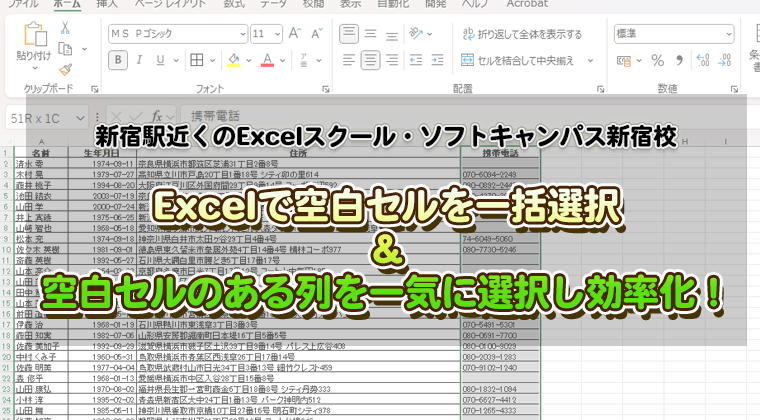
Excelで空白セルを一括選択&空白セルのある列を一気に選択し効率化!
Excelを使っていると、「空白のあるセルに一括で値を入力したい」「列を選択したいけど途中に空白があるのでショートカットキーが使えない「Ctrl+Shift+↓」ということがありますよね。ちょっとしたテクニックを覚えればこれが解決できます。
ちょっとしたストレスがなくなり作業がスムーズになります!
目次
空白セルを一括で選択して文字を入力する方法
空白セルを一括で選択する方法がExcelの機能に実はあります。ジャンプ機能の中に隠れていてひっそりとしていますがこれを覚えると一つずつ「Ctrl」キーを押しながらマウスでクリックしていく必要がありません。
ジャンプ機能を使った空白セルの選択方法を是非習得してください!
空白セルを一括で選択する手順
- 空白セルを選択するには、まず対象の範囲を選択します。表で、表をクリックしてショートカットキーで「Ctrl+A」を押すと表全体が選択されます。
- Excelのメニューから、「ホーム」タブの「検索と選択」をクリック、もしくは「Ctrl+G」し、「ジャンプ」を選択します。
- ダイアログボックスが表示されたら、「セル選択」をクリックし、「空白セル」にチェックを入れて「OK」を押します。
- 選択した空白セルすべてがアクティブになります。
- この状態で一度入力したい文字を入力し、Enterキーを押すと、すべての空白セルに同じ内容が入力されます。
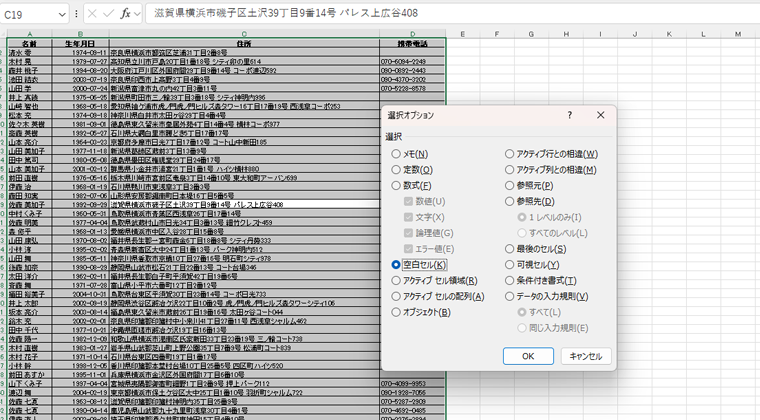
この方法は、売上データで空白のセルに「0」を入力したり、欠席者リストに「欠席」と記入したりする際に役立ちます。
ワンポイント
選択されたセルに同じ文字を一度に入力したいときは入力→「Ctrl+Enter」(Enterキーは2回押します)を押すと選択された部分に一度に同じ文字が入力できます。
空白セルがある列を一度に選択する方法①(tab(タブ)でアクティブセルを動かすテクニック)
空白セルがある列を一度に選択する方法(tab(タブ)でアクティブセルを動かすテクニック)の紹介です。
表の列で空白があると最後まで選択ができません。でもドラッグするには表が長くて大変。ということはよく聞きます。「Ctrl+Shift+↓」を何度か押してもいいけど、空白が沢山あるとめんどくさいですよね。
隣の列が埋まっていると使えるテクニックを紹介!
隣の列が埋まっているときに使える選択方法をご紹介します。最初はわかりにくいかもしれませんがなれると意外と難しくはありません。
手法としては埋まっている列を先に選択して範囲選択を移動するってことなんですが実際のやり方の手順は以下です。
空白セルがある列を一度に選択する手順
- 埋まってる隣の列で「Ctrl+Shift+↓」で列をすべて選択します。
- そのまま「Shift+→」で隣の列に選択範囲を広げます。
- 選択されたままで「tabキー」を押しアクティブセルを移動します。
- 「Shift+→」で列の選択が空白セルがある列に移動できます。
このテクニックを使えば、列の中に空白セルがあっても列選択をショートカットキーで行うことができます。
空白セルがある列を一度に選択する方法②(Ctrl+スペース→Ctrl+.→Ctrl+Shift+↑)
複数の空白セルがある列を一度に選択したい場合、ショートカットキー「Ctrl+スペース」→「Ctrl+.」→「Ctrl+Shift+↑」を使うとさらに効率的です。以下のショートカットを順番に使って、次に空白セルを選択しましょう。
空白セルがある列を一度に選択する方法②手順
- Ctrl + スペース:このショートカットで、現在選択中のセルの列全体を選択します。空白セルが含まれている列を一気に選択する際に便利です。
- Ctrl + .:次にCtrl + .を押すことで、選択した範囲内の空白セルを順番に移動できます。
- Ctrl + Shift + ↑:最後にこのショートカットを使って、選択したセルの上方向に空白セルを一括で選択します。
これらのショートカットは特にデータの修正やチェック作業の際に有効で、短時間で空白セルを見つけて対処することができます。
SNSでExcelで空白セルを一括選択&空白セルのある列を一気に選択し効率化!を発信
SNSでExcelで空白セルを一括選択&空白セルのある列を一気に選択し効率化!を配信中。チャンネル登録、保存、いいねをよろしくお願いします!
Youtube
TikTok
@softcampus_excel #Excel #エクセル #空白セル #データの選択 #ショートカットキー #Office365 #ソフトキャンパス #Excel時短術 #仕事術 #新宿 #新宿駅南口 #駅チカ #甲州街道沿い ♬ 2:23 AM – しゃろう
@softcampus_excel #Excel #エクセル #空白セル #列の選択 #ショートカットキー #Office365 #ソフトキャンパス #Excel時短術 #仕事術 #新宿 #新宿駅南口 #駅チカ #甲州街道沿い ♬ 2:23 AM – しゃろう
新宿駅近くでマンツーマンの実践的なExcelレッスンを提供
ソフトキャンパス新宿校では、新宿駅から徒歩5分の便利な立地で、完全マンツーマンのExcelレッスンを受講できます。 実際の業務で役立つExcelのスキルを教科書なしで学べる授業が人気で、特にピボットテーブルを使ったデータ分析や集計方法が好評です。 データの正確な集計には、データクレンジングのスキルが重要で、このスキルを実践的に身に付けられるカリキュラムが整っています。
新宿駅南口から徒歩5分!キャンパス新宿校へのソフトアクセスガイド
ソフトキャンパス新宿校は、新宿駅南口から徒歩わずか5~7分という抜群の立地にあります。 、バスタ新宿方面に向かい横断歩道を渡った後、甲州街道を文化学園(初台方面)に向かってまっすぐ向かいます。 目印は「グローリア」の青い看板が大切にされたビル。キャンパス新宿校です。 駅からのアクセスが便利なので、雨の日でも忙しい日でも通いやすい環境です。
ソフトキャンパス新宿校の所在地・連絡先
住所: 〒151-0053 東京都渋谷区代々木2丁目13-5 KT新宿ビル10階
電話番号: 0120-910-838
まとめ
Excelで空白セルを効率的に扱う方法を思い出せば、作業が劇的にスムーズになります。 空白セルへの一括入力は「Ctrl+G」や「ジャンプ」機能で簡単に進みます。列を利用した範囲選択やショートカットキー(Ctrl+スペース、Ctrl+Shift+↑)を組み合わせれば、空白の多い列でもスピーディに操作可能です。これらのテクニックを活用して、データ入力や修正作業を効率化しますしましょう!
ソフトキャンパス新宿校ではExcelのワンポイントをブログやSNSで発信していきます!

パソコンスクールソフトキャンパスの講師です。現在は新宿校に在籍しています。Microsoft公認トレーナーMCTをはじめとして、Word・Excel・PowerPoint・Access・VBA・統計検定・日商簿記をはじめと様々な資格を取得!国家資格キャリアコンサルタント技能士も保持しています。
事務のエキスパートを目指す方々の授業を担当させていただいています!
2023年度オデッセイアワードでも表彰されています!









